【超簡単】PCでCDが再生不可能?原因・対処法を詳説!
ネット音楽が流行っている今日において、CD音楽を偏愛する人は依然として多そうです。しかし、好きなCD音楽を聴きたい時に、何らの原因でパソコンで再生できなかったら、きっと歯がゆい気持ちになってしまうでしょう。特にパソコンが苦手な方にとっては、その原因も解決策も分からずさらにお悩みですよね。本文はPCでCDが再生不可能原因を分析し、その対処法をご説明いたします。

PCでCDが再生できない原因・対処法とは
1. まずはディスク側の原因と対策です。パソコンがCDを読み込まないときは、まずはCD自体に異常がないかを確認してください。というのは、異形のディスクや規格外の厚さのディスクを使用する時、或はディスクに傷や汚れがあると、正しくデータを読み込めなかったり、故障したりする場合があるからです。
2. パソコン側の原因と対策です。パソコン自身に不具合が生じた場合、CDが再生できないかもしれません。そういう場合、まずはパソコンを再起動してみてください。それで問題が解決できなかったら、システムの復元機能を活用しパソコンを初期状態に戻しましょう。しかし、システムを復元する前に、まずは大事なデータをバックアップしておいたほうがいいですよ。
3. ドライブ側の原因と対策です。デバイスドライバーとは、パソコンの装置や周辺機器を制御しているソフトウェアです。もしCDドライブのドライバーが正常に動作していないと、ディスクが認識されないことがあります。その場合、ドライブのドライバーを再インストールしてください。
4. 最後に、パソコンのソフトが起因の再生不可能な時もよくあります。例えば、「常駐ソフト」が多すぎるとか、再生アプリの音声設定がミュートになるとか、或はプレイヤー自身が使いにくいとかなどの状況があります。そのような時、解決法として、常駐ソフトを無効にしたり、再生アプリケーションの音量を確認したり、お使いのプレイヤーをアップデートするか他の優れたプレイヤーに取り替えてください。
【オススメ】優れたプレイヤーを活用してCDを再生
Windows10に搭載されるWindows Media Playerを使ってCDを直接に再生してもいいですが、それはあくまでも動画再生ソフトですので、高音質を誇るプレイヤーと比べたらやはり音質が劣るとよく言われています。以下は専門的メディアプレイヤーを2つ挙げてご紹介します。
人気再生ソフト-VLC media player
VLC Media Playerフリーは強力なプレイヤーとして、オーディオCDだけでなく、DVD、VCDや様々なストリーミングプロトコルも再生可能なフレームワークです。そのデメリットとして、動作の軽さや対応のマルチプラットフォーム・動画形式の多さ、内蔵コーデック・スプリッターの強さなどは挙がります。特に、VLC media playerは力強い再生機能以外に、多彩な付属機能をも誇っています。それで、汎用の動画・音声を相互変換できるほか、動画を再生する際にそのために字幕を追加したりすることもできます。
このソフトを使うには、まずはソフトを起動して、「メディア」タブの「ディスクを開く」から「オーディオCD」を選びます。そして。ディスクデバイスを指定した後、「再生」ボタンをクリックすればいいです。
もし再生したいCD音楽を他の音楽形式に変換してから再生したいなら、このソフトがいい選択だと思います。しかし、機能が多すぎるだけに、インターフェースがそんなに直感的ではなく、初めてのユーザーにとってはそんなに親切ではないかもしれません。
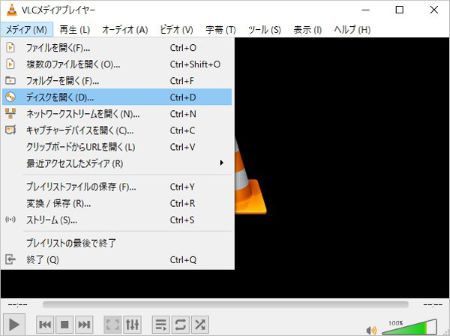
使いやすい再生ソフト-新しい RealPlayer
新しい RealPlayerは音楽再生プレーヤーとしてスタートし、今はCD/DVD、動画のほか、音声・写真・ストーリーなど様々なメディファイルも簡単に再生できるようになっています。このソフトをお薦めしたいのは、使いやすいというメリットからです。新しい RealPlayerは機能の豊富さや性能の強さなどの面ではVLC media playerに劣るかもしれませんが、インターフェースがとても直感的で操作が容易いので、パソコンがどんなに苦手な初心者であっても簡単に使えると思います。また、このソフトにはもう一つ親切な機能があり、つまりスマホやタブレットと接続し、写真や動画を他人と簡単に相互共有できるということです。もしこのような需要があったら、どうぞこのソフトをお試しください。
しかし、このソフトは起動するたびにいつも広告が出ます。それに、上記の通り、性能の面ではVLC media playerより足りないので、動作が重いことが時々あります。また、RealPlayerのせいでFirefoxやエクスプローラーが落ちる不具合が起きるとか、アンチウイルスソフトのマカフィーで、危険な接続として弾かれるといった評判はよくありました。でも、数年前のことですので、今は大いに改善してきたと思います。
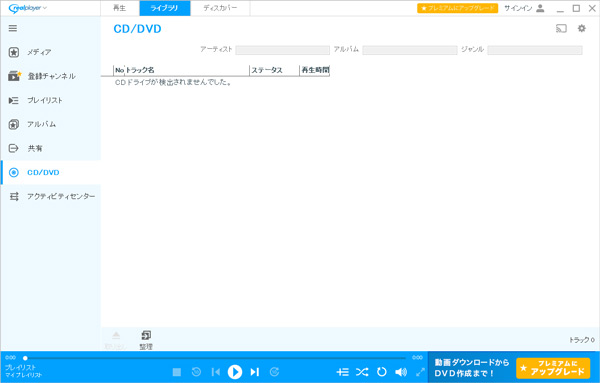
4Videosoft ブルーレイプレーヤー-臨場感あふれる音楽を鑑賞しよう
以上は評判のいいCDプレイヤーのご紹介でした。この二つのソフトはCD音楽を直ちに再生でき、便利なことかもしれませんが、再生音楽の音質の面ではまだまだ足りないところがあります。プレイヤー音楽を鑑賞する際には、高音質が一番肝心なことではないかと考えております。
4Videosoft ブルーレイプレーヤーは最新技術を活用して、「Dolby True HD オーディオ」ブルーレイの再生は簡単かつ素早く実現でき、自宅でも臨場感あふれる音楽を鑑賞できます。ソフトは直接にオーディオCDを再生できないが、高品質に音楽を楽しもうとするなら、絶対に逃れることのできない優れたプレイヤーだと思います。
もし、お好きなCD音楽を高品質楽しみたいなら、CD音楽をMP3など汎用の音楽形式に変換して再生するのをお薦めします。具体的には以下の手順をご参照ください。
無料ダウンロード
Windows向け
![]() 安全性確認済み
安全性確認済み
無料ダウンロード
macOS向け
![]() 安全性確認済み
安全性確認済み
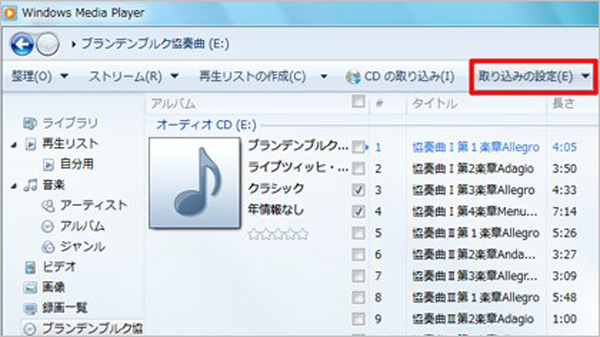

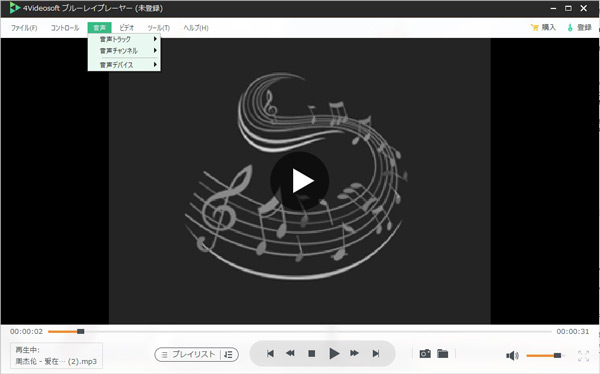
CD再生に関するFAQ
質問 1.CDとDVDとの違いは何ですか?
答え 1.CDとDVDとは直径や厚さが同じですが、異なったところもあります。 まずは、データ容量については、周知のとおり、DVDはCDを上回り、より多くのデータを保存できます。二つ目は、動画を再生する際、DVDに保存される動画の解像度は比較的に高いです。第三に、マルチトラックや多種類の言語、他角度からの鑑賞など多彩な機能を提供できるに対して、CDには機能がかなり少ないです。
質問 2. Windows10でCDを自動再生する方法は何ですか?
答え 2.まずはキーボードのWindows+Iを同時押します。デバイスを開いた後、左下の自動再生を選択して、リムーバブルドライブをクリックします。最後に、開いた選択しから「毎回動作を確認する」を選択しクリックすればいいです。
質問 3.CD音源をスマホに取り込めますか?
答え 3.はい、できますよ。まずは上記の方法に従い、Windows Media Player 12を利用してCD音源を汎用の音声ファイルとしてパソコン委取り込みます。その後、音声ファイルをお使いのスマホに転送すればいいです。
結論
以上はPCでCDが再生不可能原因やその対処法についてのご紹介でした。今後はその問題に遭った場合、どうぞこの文章をご参照ください。もし初心者であり、CD音楽を簡単に再生したいなら、新しい RealPlayerだけでは十分だと思います。それに対して、CD音楽を効果的に再生したり、他の音声ファイルに変換したりしたいなら、VLC media playerならいい選択だと思います。また、お好きなCD音楽を編集したり、様々なプレイヤーで再生したりしたい場合、CD音楽を汎用の音楽形式に変換して再生する方法をどうぞお試しくださいね。
無料ダウンロード
Windows向け
![]() 安全性確認済み
安全性確認済み
無料ダウンロード
macOS向け
![]() 安全性確認済み
安全性確認済み
 コメント確認、シェアしましょう!
コメント確認、シェアしましょう! 目次
目次




